Compartir Spotify Canción en la historia de Instagram sin video
"Sabes como compartir Spotify cancion en Instagram Story sin video?"
Es fácil crear historias de Instagram, es por eso que a muchas personas les gusta compartir sus pensamientos y eventos del día a día aquí. Y es una forma nueva y divertida de interactuar con los demás la mayor parte del tiempo. Por supuesto, sería más divertido compartir historias con música, esto puede hacer que las historias sean más interesantes y, para algunos, también mucho más entretenidas.
En este artículo, vamos a discutir. como compartir Spotify canciones en Instagram Stories. También vamos a compartir contigo una forma de ayudarte a descargar fácilmente tus canciones favoritas para que puedas usarlas en tus otras actividades, como crear una historia de Instagram.
Lea también
Guía de cómo compartir un Spotify Lista de reproducción (Actualización 2023)
Contenido del artículo Parte 1. ¿Puedes compartir? Spotify Canciones para la historia de InstagramParte 2. Cómo compartir Spotify Canción en la historia de Instagram sin video a través de la aplicación de InstagramParte 3. Cómo compartir Spotify Canción para historia de Instagram sin video vía Spotify App del eventoParte 4. La mejor manera de compartir Spotify Canción a la historia de InstagramParte 5. Para resumirlo todo
Parte 1. ¿Puedes compartir? Spotify Canciones para la historia de Instagram
Antes de aprender cómo compartir la canción de Spotiy en la historia de Instagram sin video, debemos confirmar si podemos compartirla. Spotify canciones para tu Historia de Instagram de antemano.
Quizás te preguntes si puedes compartir o agregar un Spotify canción para la historia de Instagram. No hay duda de que puedes hacer esto. Instagram tiene algunos Spotify canciones disponibles que puedes buscar directamente. O puedes reproducir una canción de Spotify e Instagram mostrará la canción que estás reproduciendo. Además, puedes compartir Spotify canciones directamente a Instagram Stories haciendo clic en el botón compartir.
Parte 2. Cómo compartir Spotify Canción en la historia de Instagram sin video a través de la aplicación de Instagram
Puedes compartir Spotify ¿Canción en la historia de Instagram con sonido? Sí. Una de las formas más sencillas de compartir Spotify La canción en Instagram Story sin video en Android/iPhone se realiza mediante el uso de la propia aplicación de Instagram. Sólo debes asegurarte de atreverte también a explorar más de lo que la aplicación podría ofrecer, como por ejemplo cómo hacer que tus historias sean mucho más interesantes y entretenidas.
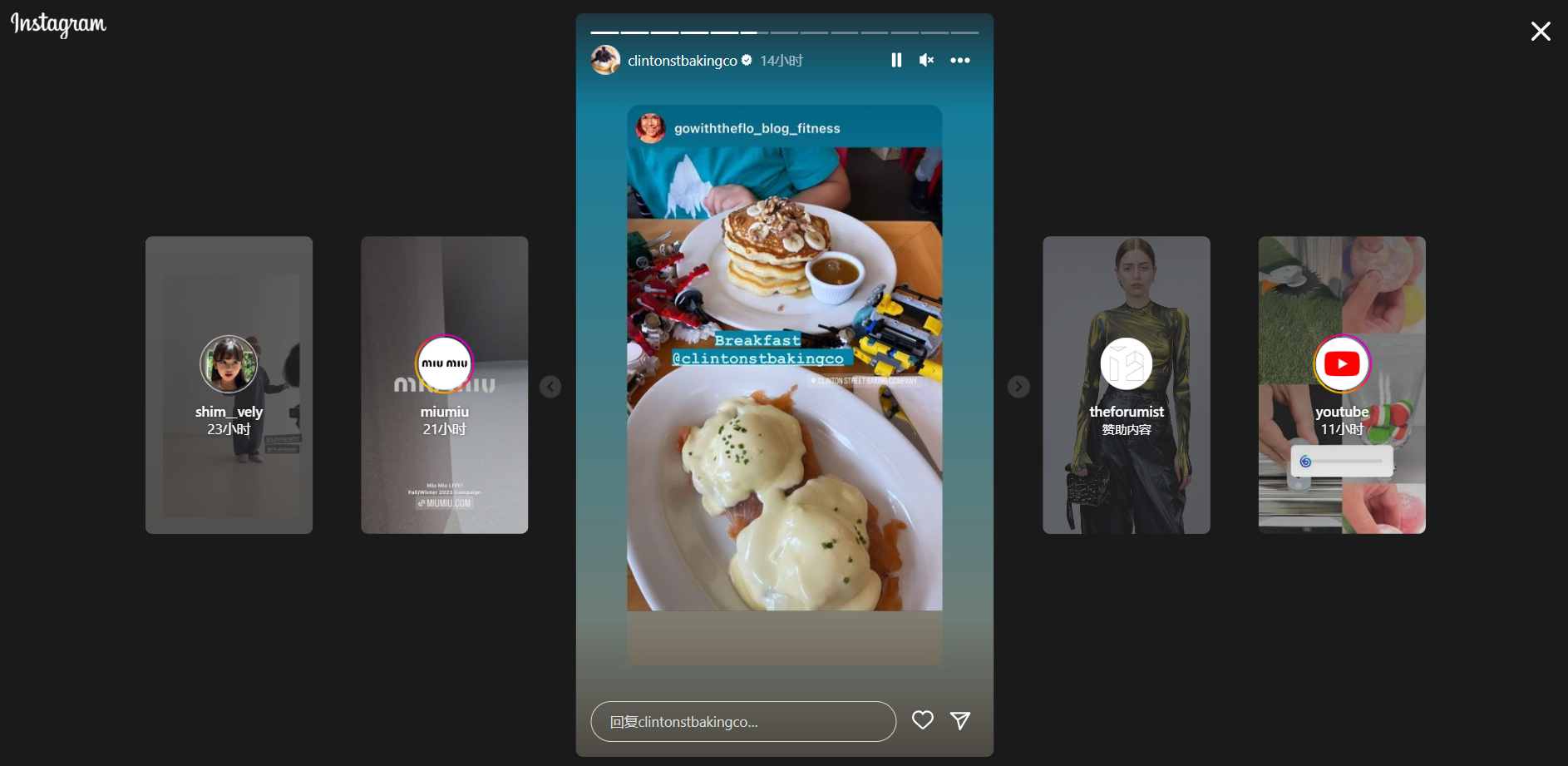
Entre las formas o métodos de cómo agregar Spotify música para historias de Instagram, este es el procedimiento o cosa más fácil que puedes intentar ejecutar, echemos un vistazo a los pasos sobre cómo lo vamos a hacer, a continuación.
Paso 1. Para empezar, tienes que abrir el Spotify aplicación de música en su dispositivo o teléfono y luego debe ir a la música que desea usar o agregar a su historia de Instagram.
Paso 2. Luego, elige la música final que deseas usar y luego tócala. Luego, puedes usar la barra de tiempo para seleccionar la sección particular de la canción que deseas agregar o usar. Luego puedes continuar pausando la canción.
Paso 3. Luego, ahora puede comenzar a ejecutar la aplicación de Instagram y debe asegurarse de haber iniciado sesión en su cuenta para hacer todo bien y correctamente.
Paso 4. A continuación, abra la aplicación de Instagram y haga clic en Cámara pestaña ubicada en la esquina superior izquierda. Esto abrirá la Cámara de Historias. Mientras grabas tu vídeo, la canción elegida se reproducirá de fondo y se agregará a tu historia. ¡Espera unos minutos a que se procese tu historia y luego disfruta de tu creación!
Esta es una de las formas de compartir. Spotify canción en Instagram Story sin video. Todavía le daremos algunas otras ideas a medida que avancemos en el artículo a continuación.
Parte 3. Cómo compartir Spotify Canción para historia de Instagram sin video vía Spotify App del evento
Cómo compartir Spotify ¿Canción en la historia de Instagram con sonido? También puedes lidiar con cómo compartir. Spotify canción en Instagram Story sin video usando otras aplicaciones como Spotify aplicación en sí. Sin embargo, sólo se puede realizar en iPhone/Android. Para hacerlo, tienes que reproducir una canción en Spotifyy luego elija el ícono Compartir. Aquí están los pasos:
- Paso 1. Abre el Spotify aplicación en el móvil. Elige una canción que quieras agregar a la historia de Instagram.
- Paso 2. Encuentra el tres puntos en la esquina superior derecha. Elegir el Compartir .
- Paso 3. Selecciona el Historias de Instagram opción. Luego, el enlace a la canción se agregará automáticamente a tu historia.
- Etapa 4. Edite la canción y el texto antes de publicar. Si ha terminado, haga clic Enviar a un del botón.
También puedes agregar pegatinas, texto y otros efectos a tu propia historia si lo deseas. Luego debes elegir la opción ícono Tu Historia para publicar tu historia junto con la canción que has seleccionado.
Parte 4. La mejor manera de compartir Spotify Canción a la historia de Instagram
Hemos proporcionado toda la información necesaria sobre cómo compartir Spotify canción en Instagram Story sin vídeo iPhone/Android. Esperamos que estas formas le ayuden a resolver su problema.
Spotify es una de las plataformas de música online más populares y utilizadas en la actualidad. Es amado por muchos entusiastas de la música por sus excelentes funciones y popularidad. Con Spotify, puede escuchar música incluso sin conexión a internet.
Sin embargo, si opta por la versión gratuita, necesitará una conexión a Internet estable y tendrá que lidiar con saltos limitados y anuncios entre canciones. Pero si quieres disfrutar de música ininterrumpida, incluso sin conexión, puedes suscribirte a SpotifyPlan Premium de. Pero también deberá buscar la mejor herramienta alternativa que pueda utilizar. Esta herramienta te ayudará a lidiar con la forma en que escuchas y accedes a la música, y la llamasTunesFun Spotify Music Converter.
Esta herramienta profesional puede ayudarte a lograr muchas cosas cuando se trata de música, veamos las características de la TunesFun Spotify Music Converter abajo.
- Puede utilizar el TunesFun Spotify Music Converter para convertir sus archivos de música a tipos de archivos que sean más fácil para manejar y mas versatil. Algunos de los cuales son FLAC, WAV y MP3.
- Disfruta el mejor calidad de canciones convertidas mediante la conversión sin pérdidas de archivos de música.
- Guardar la mayor parte de tu tiempo y energía con la utilización de la conversión muy rápida mediante el uso de la TunesFun Spotify Music Converter.
- Haga que su experiencia de conversión sea la mejor mediante el uso de TunesFun Spotify Music Converter. Esto Profesional Converter está diseñado para ayudar a los amantes de la música, incluso aquellos que son nuevos en el uso de la aplicación, a realizar conversiones de forma más rápida y cómoda.
Entonces, ¿cómo podemos usar el TunesFun Spotify Music Converter para descargar de manera efectiva todos los archivos de música que deseas compartir Spotify ¿Canciones para la historia de Instagram? Veamos a continuación. ¡Haz clic aquí para descargar y seguir la guía paso a paso!
Paso 1. Comience el proceso de conversión descargando e instalando el TunesFun Spotify Music Converter en tu ordenador. Abra la herramienta y comience agregando todos los archivos de música que pretende convertir. Puede tocar la pestaña Agregar archivos, arrastrar y soltar los archivos de música o incluso copiar las URL de los archivos de música si lo desea.
Paso 2. Elige el tipo de formato que quieras o necesites y crea una carpeta para todos los archivos que finalmente hayas convertido. Es recomendable cambiar el nombre de la carpeta con un nombre que recuerde fácilmente. Puede utilizar la información predeterminada de los archivos de música, como el nombre del álbum, el título de las canciones, los géneros de los archivos de música u otra información predeterminada de los archivos de música que está a punto de almacenar en dicha carpeta.
Paso 3. Toque el botón Convertir y espere unos minutos hasta que el proceso de conversión haya finalizado por completo. También puedes ver el estado del proceso de conversión en la página de inicio o en la interfaz principal de la herramienta en caso de que quieras tener algún seguimiento.
Parte 5. Para resumirlo todo
Compartir las cosas que amas con los demás es una forma divertida de expresarte y difundir felicidad al mundo. Mucha gente utiliza plataformas de redes sociales como Instagram para compartir sus historias y conectarse con otras personas. Con millones de usuarios, Instagram se considera una de las plataformas más sólidas para mostrar quién eres y qué haces.
Por eso muchos usuarios quieren saber cómo compartir. Spotify canción en Instagram Story sin video, ya que es otra forma de hacer que tu contenido sea más interesante para quienes aman ver o escuchar tus historias en Instagram. Por suerte, herramientas como TunesFun Spotify Music Converter puede ayudarte a hacer precisamente eso.
Comente